Google Maps praat niet in Android? Dit is wat je moet doen

Als Google Maps niet spreekt in Android en u geen aanwijzingen hoort, zorg er dan voor dat u de gegevens uit de app wist of de app opnieuw installeert.
Tegenwoordig is het gebruik van een VPN niets vreemds, hoewel we het er allemaal over eens zijn dat het niet bepaald een noodzaak is voor zoveel gebruikers. Zoals sommige media en influencers ze graag presenteren, tenminste. Het hangt allemaal af van hoeveel u geeft om uw privacy en wat voor soort geografische beperkingen u op uw mobiele apparaat wilt omzeilen. Sommige gebruikers die ze wel belangrijk vinden, zijn tegen een probleem aangelopen waarbij VPN gewoon geen verbinding maakt op Android.
We hebben ervoor gezorgd dat we hebben uitgelegd waarom dit kan gebeuren en hebben u een lijst met toepasselijke oplossingen gegeven die u hopelijk zullen helpen het probleem op te lossen.
Inhoudsopgave:
Waarom maakt VPN geen verbinding op mijn Android-telefoon?
Oplossing 1 - Zorg ervoor dat de VPN-toegang is toegestaan
Wanneer u uw VPN-client voor Android voor de eerste keer gebruikt, zou de prompt moeten verschijnen om VPN toe te voegen en in te schakelen in de systeeminstellingen. U ontvangt een verbindingsverzoek en zodra u het accepteert en verbinding maakt met een voorkeurs-IP-adres, ziet u het sleutelpictogram in de statusbalk.
Zorg er dus voor dat u naar de VPN-app navigeert en verbinding maakt met elke beschikbare locatie. Accepteer de verbinding en u zou zonder problemen verbinding moeten kunnen maken. Aan de andere kant, als de VPN nog steeds geen verbinding maakt op je Android, ga dan verder met de onderstaande stappen.
Oplossing 2 - Reset cache en gegevens van de VPN-app
Als alternatief kunt u, net als bij elke andere app die niet werkt zoals bedoeld, naar de app-instellingen navigeren en het cachegeheugen en de gegevens wissen. Er is altijd een mogelijkheid van gegevensbeschadiging, wat kan leiden tot problemen met de app.
Volg deze stappen om de cache en gegevens van de VPN-app opnieuw in te stellen:
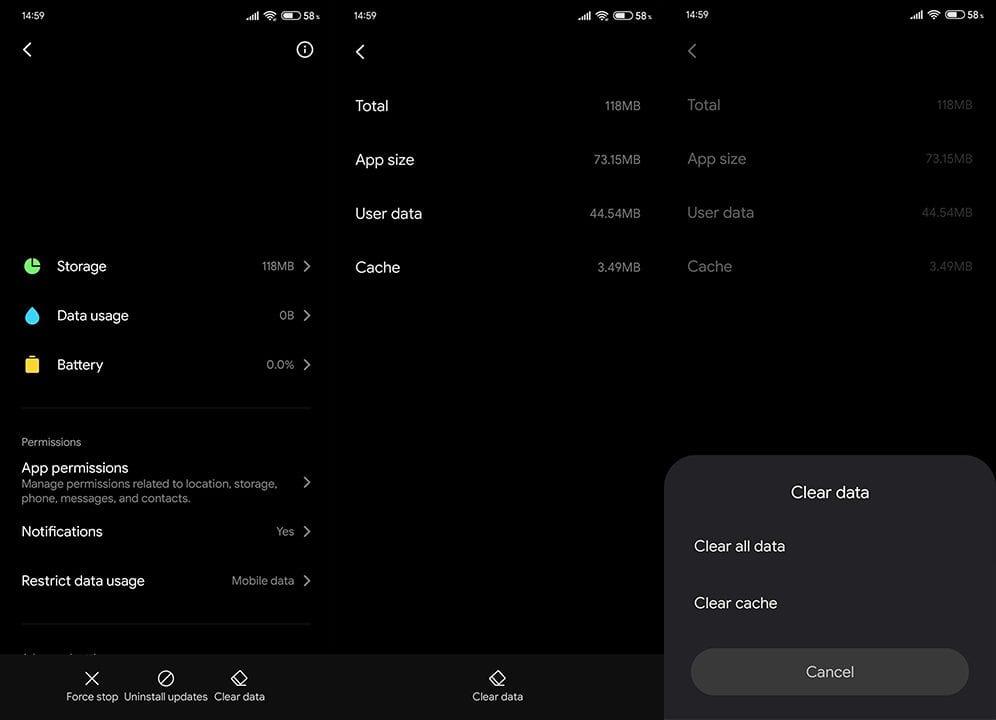
Oplossing 3 - Schakel WLAN-hulp uit en controleer de verbinding
Bepaalde OEM's bieden verschillende oplossingen die zorgen voor een stabiele verbinding door gelijktijdig over te schakelen van het ene naar het andere wifi-netwerk of naar Mobile Data. Natuurlijk, als het huidige netwerk onstabiel is, crasht of gewoon super traag is. Dit kan VPN breken, dus we raden aan om die opties uit te schakelen.
Bovendien gebruikt het Virtual Private Network uw fysieke IP-adres, filtert het (vervangt het door een alternatief IP-adres van uw voorkeurslocatie) en maskeert op die manier uw huidige locatie. Dit betekent dat je nog steeds een stabiel wifi-netwerk nodig hebt om een VPN te gebruiken.
Volg deze stappen om te leren hoe u WLAN-hulp uitschakelt en problemen met de verbinding op uw Android-apparaat oplost:
Oplossing 4 - Installeer de VPN opnieuw
Daarnaast wil je misschien de VPN opnieuw installeren en het nog een keer proberen. We hebben al vermeld dat je ervoor moet zorgen dat je abonnement wordt betaald als je een premium VPN-oplossing voor mobiel gebruikt.
Als dat inderdaad het geval is, kan het helpen om de VPN opnieuw te installeren. Navigeer gewoon naar Play Store, zoek uw VPN door ernaar te zoeken en verwijder het. Start uw apparaat opnieuw op en installeer de VPN van uw keuze (uiteraard degene waarop u geabonneerd bent) opnieuw.
Als de VPN niet opnieuw verbinding maakt op je Android-handset, probeer het dan te repareren met de resterende oplossing.
Oplossing 5 - Reset netwerkinstellingen
Als geen van de voorgaande stappen voor u heeft gewerkt, ligt het probleem mogelijk in de WLAN-configuratie op uw apparaat. Er kan iets mis zijn, dus we raden u aan uw router opnieuw in te stellen en de netwerkinstellingen op uw apparaat opnieuw in te stellen.
Dit is wat u moet doen:
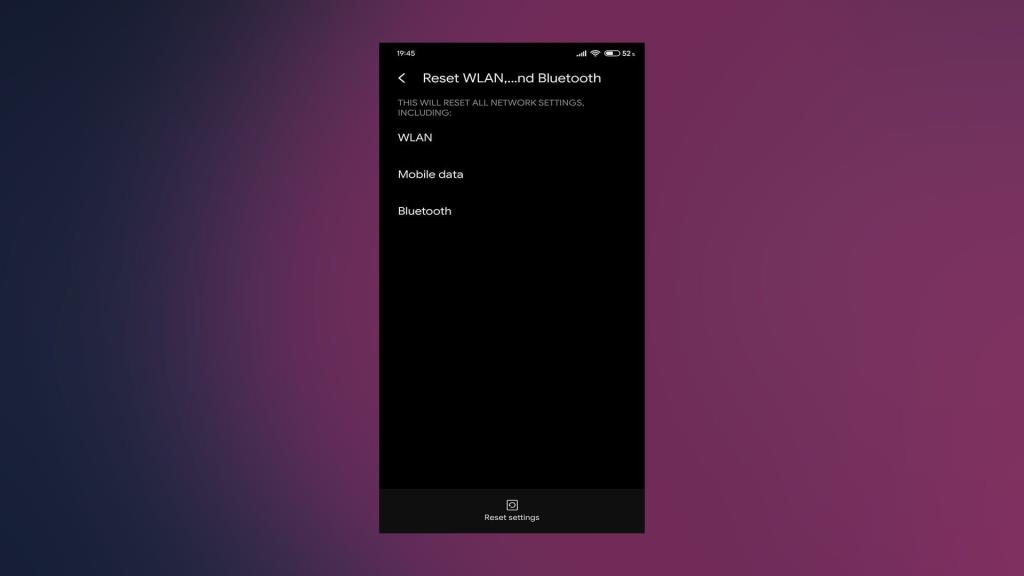
Oplossing 6 – Probeer met een alternatieve VPN-oplossing
Tot slot, als de VPN van uw keuze gewoon niet werkt op uw handset, wat u ook doet, overweeg dan om het abonnement op te zeggen en over te stappen op een alternatief. En er zijn inderdaad genoeg alternatieven in de Play Store.
We kunnen NordVPN aanbevelen en u zou de ontwikkeling van onze website ondersteunen door deze te kopen via de aangesloten link hierboven. Deze VPN wordt algemeen erkend en is redelijk betrouwbaar op zowel Android, iOS, Windows of Mac. Het is echter uitsluitend uw keuze.
Dat gezegd hebbende, kunnen we dit artikel besluiten. Bedankt voor het lezen en als je nog vragen of suggesties hebt, laat het ons dan gerust weten in de comments hieronder. We kijken uit naar uw feedback.
Als Google Maps niet spreekt in Android en u geen aanwijzingen hoort, zorg er dan voor dat u de gegevens uit de app wist of de app opnieuw installeert.
Als Gmail voor Android geen e-mails verzendt, controleer dan de inloggegevens van de ontvanger en de serverconfiguratie, wis het cachegeheugen en de gegevens van de app of installeer Gmail opnieuw.
Als de Foto's-app te veel opslagruimte op je iPhone in beslag neemt, ook al heb je niet veel foto's en video's, bekijk dan onze tips en maak ruimte.
Om de incognitomodus op de iPhone uit te schakelen, opent u het pictogram Tabbladen en selecteert u Startpagina in het vervolgkeuzemenu of kiest u Tabbladen in Chrome.
Als uw mobiele netwerk niet beschikbaar is, controleer dan uw SIM- en systeeminstellingen, schakel de vliegtuigmodus uit of reset de netwerkinstellingen.
Als het Bluetooth-volume op uw iPhone te laag is, kunt u het verhogen door de optie Harde geluiden verminderen uit te schakelen. Lees hier hoe.
Als Spotify stopt met spelen wanneer het scherm is uitgeschakeld op Android, sta dan achtergrondactiviteit toe, schakel batterijoptimalisatie uit of installeer de app opnieuw.
Als je contacten stil wilt laten rinkelen op je Android, hoef je alleen de uitzonderingen voor Niet storen voor favoriete contacten aan te passen. Details in artikel.
Als uw Outlook-agenda niet synchroniseert met de iPhone, controleert u de agenda-instellingen, verwijdert u een account en voegt u deze opnieuw toe, of gebruikt u de Microsoft Outlook-app.
Er zijn twee manieren om een bepaald contact stil te laten rinkelen op de iPhone. U kunt NST aanpassen of Contacts Emergency Bypass gebruiken.








